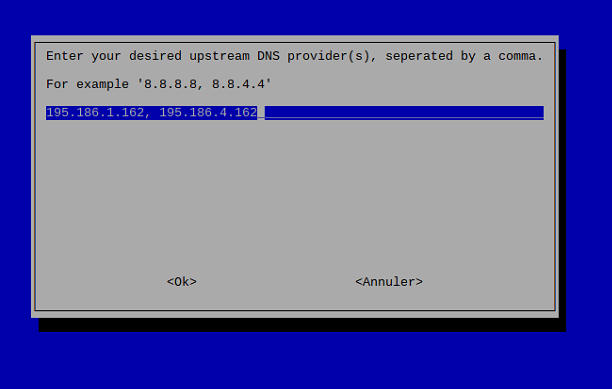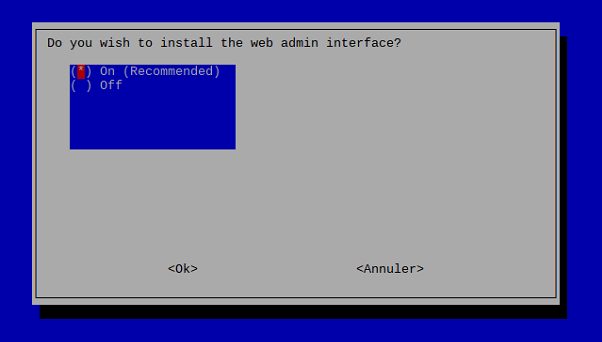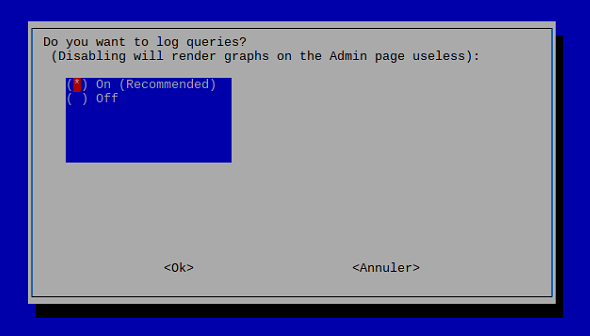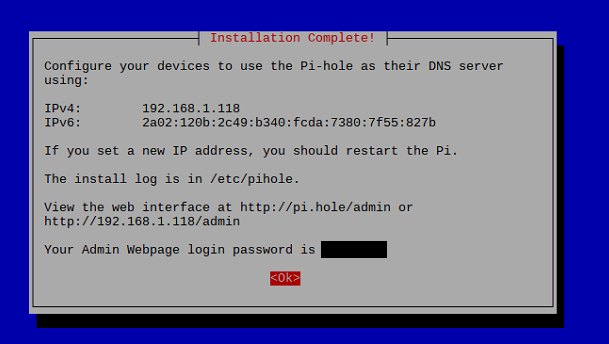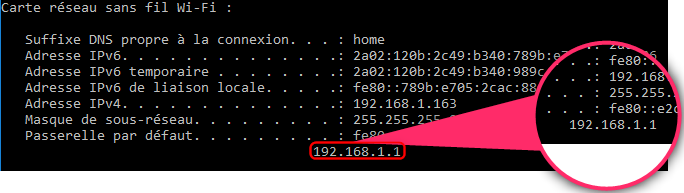Comment installer Pi-Hole un bloqueur de publicité personnel?
Si vous avez un Raspberry PI chez vous, vous pouvez le transformer en tant que serveur bloqueur de publicités. Il s’occupera de bloquer les publicités ,sur tous les appareils qui sont connectés sur ce réseau Wi-Fi, même sans avoir AdBlock !
Table des matières
Pour encore plus de confort et une lecture hors connexion, téléchargez le guide « Comment Installer Pi-Hole, un bloqueur de publicité personnel par Chinadroid ». Télécharger
Comment se procurer Pi-Hole
Prérequis : Donner à votre raspberry une adresse IP fixe. Si vous ne savez pas comment le faire, demandez-le à notre Community : https://chinadroid.ch/forums .
Il faut tout d’abord vous connecter sur votre raspberry Pi et ouvrir un terminal de commande. Une fois ceci-fait, tapez simplement la commande suivante : curl -sSL https://install.pi-hole.net | bash
Votre serveur téléchargera automatiquement votre logiciel Pi-Hole.
? Attention — Vous devez être en mesure de pouvoir installer des logiciels sur le Raspberry (par exemple connaitre le mot de passe administrateur pour faire la commande « sudo ».)
Configurer Pi-Hole
Une fois le programme installé sur votre ordinateur, vous aurez le droit à un assistant de configuration. Nous allons voir ensemble toutes les étapes afin de configurer au mieux votre Pi-Hole Raspberry.
? Attention — Durant la configuration de votre Hole, nous allons toucher des informations de connectivité réseau. Soyez certains de ce que vous faites, si vous n’êtes pas sûr notre forum peut vous aider. En cas de mauvaise configuration vous pourrez couper toute connectivité à Internet !
- L’assistant de configuration se lance et vous affiche ce message de bienvenue. Faites « Enter ».
- Le Raspberry vous informe qu’il doit avoir une adresse IP fixe, normalement vous en avez déjà une si vous avez suivi le guide depuis le début. Faites alors « Enter ».
- A l’étape suivante, nous allons devoir définir nos serveurs DNS. Pour faire simple un serveur DNS convertit une adresse (https://chinadroid.ch) en une IP (67.5.34.24). Vous pouvez rechercher sur Internet, avec Search par Exemple (search.specetoile.ch), les DNS internet de votre fournisseur d’accès Internet (Free, Swisscom, UPC, Orange). Si vous ne savez pas, mettez « 8.26.56.26, 8.20.247.20 », ce sont ceux de Comodo. On évitera de mettre ceux de Google (8.8.8.8).
- Vous allez devoir ensuite valider vos serveurs DNS. Soyez certains que ceux-ci sont corrects.
? Attention — Si vous avez indiqué une fausse adresse DNS, vous ne serez plus en mesure d’accéder à Internet par la suite ! Soyez certains, si vous n’êtes pas sûrs, mettez les serveurs DNS de Comodo que nous avons listés plus haut.
- Le programme va maintenant vous demander d’installer une interface Web, indiquez « Oui », et faites « Enter » pour continuer.
- A l’étape suivante on va nous demander si on souhaite installer la fonction d’historique. En gros on pourra voir ce qui a été bloqué par notre serveur.
? Astuce — Si vous indiquez « ON », vous aurez des graphiques sur l’interface Web qui peuvent être utiles.
- Nous avons terminé la configuration de notre appareil. A présent nous devons retenir les informations suivantes :
- L’adresse d’administration
- Le nom d’utilisateur
- Le mot de passe
Définir le Pi-Hole comme serveur DNS sur votre Box
Ces étapes sont facultatives mais vivement recommandées.
Maintenant que vous avez en réalité réalisé votre serveur DNS, il faudra que tous les clients (ordinateurs, smartphones, Tv connecté) passent par votre Pi-Hole pour fonctionner.
En effet, votre Pi-Hole va bloquer les sites comme AdSense, etc. Si vous ne changez pas ce réglage directement sur votre Box, il faudra le changer sur chaque ordinateur.
Connectez-vous sur votre routeur, chez-vous. Tapez-y l’adresse IP de l’appareil dans un navigateur. En règle général, l’adresse IP du Routeur est http://192.168.1.1.
? Astuce — Si vous ne connaissez pas l’adresse IP de votre routeur, ou si ce n’est pas la bonne adresse IP, ouvrez une ligne de commande sur votre ordinateur (le programme s’apelle cmd.exe) et tapez l’information « ipconfig ».
Vous trouverez l’adresse IP de votre routeur dans « Paserelle par défaut ».
Connectez-vous à votre routeur, et dans les options DHCP, puis serveur DNS mettez-y l’adresse IP de votre Raspberry.
Les informations d’affichage suivantes, ou l’emplacement peuvent varier en fonction des appareils utilisés. Dans notre cas c’est un routeur « Internet-Box » de Swisscom.
Si vous pouvez mettre deux serveurs DNS, rajoutez en deuxième option un de Comodo.
L’interface Web du Pi-Hole
Connectez-vous à l’adresse IP de votre Raspberry sur Internet. Vous accéderez à son interface d’administration sur laquelle vous pourrez vous connecter et créer des filtres, voir les sites visités et bien plus.
? Une question ? Un problème ? Envie d’aide pour configurer un appareil ?
Rejoins-la Community de Chinadroid. Sur nos forums nous te proposons de l’aide pour tout ce qui touche à la technologie. Il n’y a aucune limite. Crée-toi vite un compte et viens nous rejoindre. www.chinadroid.ch/forums
Téléchargez le guide
Vous pouvez obtenir gratuitement le guide sur l’installation de Pi-Hole sur votre Raspberry en cliquant ici.